
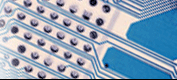

 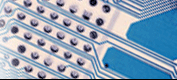  |
||
|
Продолжу тему, начатую в прошлом номере о фотошопе. На этот раз хочу
поговорить о слоях (layer) и каналах (channels). Честно говоря, насчет
канала прозрачности (Alfa-chanel) я думаю, что он не нужен вообще, как
лишний с тех пор, как ввели слои. Я так прикинул, пожалуй все можно сделать
слоями то же самое, что и с альфа-каналом. Даже проще и удобнее. Похоже,
они дублируют друг-друга. Но каналы безусловно нужны. Например, для такой
штуки, как наложение эффекта для отдельной составляющей цвета картинки.
Вот эту операцию уже фига с два сделаешь с помощью слоев. Я сделаю небольшое
отступление для того чтобы объяснить, что же такое "каналы" (этой статьи
у Кая Краузе нет, он похоже имел дело с фотошопом версии 2.5, да еще и
для макинтоша, а различия для версий все же существуют, поэтому я поделюсь
личным скромным опытом).
В меню channels Вы можете видеть теперь эту картинку "разложенную" по
каналам. Очень показательно. Теперь выберите мышкой только один какой-нибудь
канал (пункт с названием 'RGB' - не канал, а как бы совокупность каналов
и просто сделан для удобства). Например, Green. Отметка со всех каналов,
кроме выбранного, пропадет. Теперь все операции будут производиться только
с этим каналом (т.е. в данном случае - с зеленым). В меню выбора цвета
Вы теперь можете заметить, что все цвета перевелись в оттенки серого.
Все правильно. Так как каждый оттенок (а не цвет!) будет теперь показывать,
насколько сильно будет представлена составляющая цвета на картинке. Белый
соответсвует самому насыщенному, черный - нет цвета. Ну, что ж, попробуйте
порисовать обычной кисточкой или попробовать обыкновенное градиентное
заполнение (выберите в опциях белый и черный, например).
Ну, а теперь например, можно и поиграть с эффектом 'Twirl'.
Там вы можете прямо на картинке просматривать, как она будет меняться
в зависимости от выбираемого атрибута. Получится картинка (5). В общем
повеселиться можно вволю.
В следующем примере (8) я сделал регулировочный слой со свойствами Brightness/Contrast.
Яркость и контрастность низлежащего слоя теперь зависят от того, что я
нарисую в настроечном слое. Я написал слово MASK. И подрегулировал яркость
и контрастность. (8а)
Ну вот... написал далеко не все что хотел, но чувствую, что многовато для одного выпуска. В следующем номере попытаюсь рассказать как делать объемные предметы в фотошопе. |
|
100 things
Evil Overlord List!
This Evil Overlord List is Copyright 1996-1997 by Peter
Anspach
|
|
Вот два последних мне особенно понравились!! :-))) |
В ноутбуках "переимеет" точно, согласен. Насчет ошибся - действительно,
недописал я, что не один Compaq
разрабатывал технологии, а совместно с 3M/Imation,
MKE and O.R. Technology.
Стоит добавить, что обычные дискеты на 3.5 дюйма дисковод читает в 3
раза быстрее, чем обычный привод. А "родные" 120Мб дискеты в 5 раз быстрее.
Сайт: http://www.ls-120.com |
|
Очень интересно, когда люди, использующие те или иные "железяки" делятся
своими впечатлениями о них. Спасибо Андрей, за письмо!
Во! А я, признаться не ожидал, что Compaq начнет Зипы в свои машины
ставить. Кстати, LS-120 и у нас в городе мало продают, я уже писал об этом.
Народ в основном налегает на ZIP. Хотя, честно говоря, и Зип особо надежностью
не блещет. Да и к тому же я не стал бы ставить в минуса LS'у меньшую скорость
чем у зипа. Ведь можно сказать и что у Зипа, вон, дискетки больше и совместимости
с 3.5" нет (а это согласитесь приятная особенность!). Так что я
бы не стал при выборе между LS и ZIP даже учитывать скорости обмена. Надежность
у обоих, похоже оставляет желать лучшего, тогда что? Может цена? :-))
С удовольствием приму к обсуждению все Ваши письма
по данной теме.
|
|
|
|
|
|
[ Архив+поиск ]-[ все комментарии ]-[ Жизнь ТАМ ] |
|
Пишите! Мне интересно будет Ваше мнение, замечания и пожелания. Указывайте в письме согласие на опубликование. Также принимаются статьи для журнала - Вы можете написать свое мнение о "железе", софте или игрушке.
| |